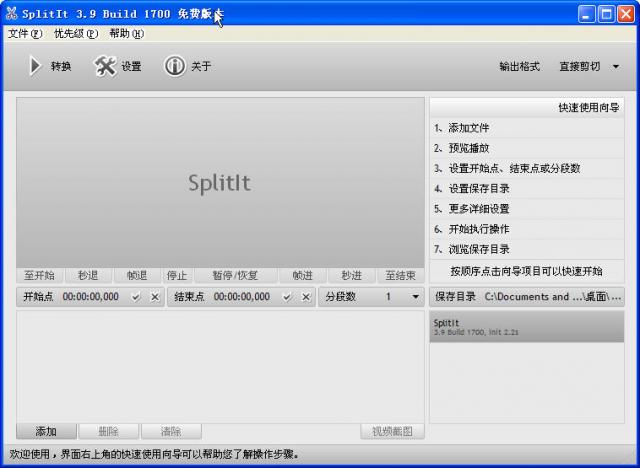
SplitIt视频分割软件使用说明
SplitIt的使用非常简单,根据软件提供的向导、首先添加文件或任务列表、然后使用内置的播放器浏览内容、这可帮助用户更准确地把握切割位置定位、也支持鼠标拖放定位。使用时间点切割时、可以分别按开始点和结束点的选择按钮来快速定位、不设置时间点时、软件按分段数量分割、最后点击"开始"即可执行操作、相当方便。当发现重名文件时,SplitIt 可自动改名或覆盖设置。
SplitIt 影音分割合并转换软件使用说明
01、添加视频文件到任务列表,也可以拖放视频文件到任务列表
02、如果需要预览的话,双击任务列表里的一个文件即可开始,点击播放窗口可暂停或恢复播放
03、使用时间点切割时,可以分别按开始点和结束点的选择按钮来快速定位
04、不设置时间点时,软件按分段数量分割
05、设置时间点后,软件按时间点之间的长度按分段数量分割
06、设置时间点时,结束时间点必须大于开始时间点
07、内置播放器使用系统解码器,推荐您在使用前安装 K-Lite.Mega.Codec.Pack
SplitIt视频分割软件功能介绍
该工具可实现视频、音频、图像的快速切割、转换、合并等多媒体转换工具,功能集成度很高,所以使用这个工具可以实现其它多个软件所能实现的功能。
对于影音转换切割,带有“直接”一词清楚地表示该输出类型为直接式的容器处理,而其它类型如MP4DivX类则明确表示这是一种转换输出类处理。
对于图像处理和字幕处理,所有输出类型均采用转换处理。此软件属于多种格式处理工具,因此在所处理任务源格式和输出格式发生冲突时,一定要注意选择格式的正确性。
切削加工有时点切削、自动分段切削两种加工方式。时点切割:分别设置时间的开始点和终点。
Automobility:将时间开始点和结束点清零,并设置段落数目。需要注意的是,你还可以选择时间点和分段复合处理方式,分别设置时间点和段落数,程序自动将时间点之间的内容自动分段处理。
另外,切割加工同时适用于直接裁剪、转换,如果您选择输出的格式是一种转换格式,那么程序就会在切割时完成转换处理。
SplitIt视频分割软件软件特色
该程序提供了三种抓取方式:单帧截图、矩阵快照、自动矩阵快照。单帧截图:选中任务队列中的一个任务,按下视频截图按钮即可完成视频文件的矩阵截图。如果文件正在播放或暂停,则单帧快照将用于当前时间位置。
AutoCapital:如果你打开了视频截图设置的设置窗口-自动创建预览。然后当每一个视频任务完成转换后,程序会根据截图设置自动创建一幅预览矩阵快照,同时输出目录和文件名与视频相同。
该程序在转换和播放时自动识别和处理伪容器格式,但截图功能目前并不提供这种自动处理。如果截屏失败,您应该先检查源文件格式以及是否支持系统解码器。
根据你的实际需要,你可以转换为原来的格式或者其他格式,转换过程需要更多的处理时间。真正花费的时间依赖于以下几个方面:源格式分辨率、输出格式分辨率、输出格式类型、计算机本身的性能等,如一种类型为H264RMVB格式,需要更多的转换时间,而DivXMP4则明显较少。但是,无论哪种转换格式,它的处理时间都远远超过直接处理。变换处理的最大优点是:用户需要最终的格式,剪裁时间位置的准确性,等等。

